آموزش Tableau 2024.1: Essential Training
Tableau 2024.1: Essential Training
- در حال بارگزاری، لطفا صبر کنید...
معرفی Introduction
-
قدرت Tableau 2024 را روی داده های خود اعمال کنید Apply the power of Tableau 2024 to your data
-
آنچه باید قبل از شروع بدانید What you should know before starting
1. معرفی تابلو 1. Introducing Tableau
-
در Tableau کمک بگیرید Get help in Tableau
-
معرفی انواع فایل Tableau Introducing Tableau file types
-
دانلود تابلو Download Tableau
-
درایورهای Tableau را نصب کنید Install Tableau drivers
2. مدیریت منابع داده و تجسم 2. Managing Data Sources and Visualizations
-
عملیات خلاصه را تغییر دهید Change the summary operation
-
به منابع داده با نام فیلدهای متناقض بپیوندید Join data sources with inconsistent field names
-
به منابع داده مرتبط بپیوندید Join related data sources
-
ترتیب فیلدها را در تجسم مجدد ترتیب دهید Reorder fields in a visualization
-
متن را به چندین ستون تقسیم کنید Split text into multiple columns
-
پاک کردن داده های منبع Clean up source data
-
به منبع داده متصل شوید Connect to a data source
3. مدیریت برگه ها و کتاب های کار جدول 3. Managing Tableau Worksheets and Workbooks
-
یک کتاب کار بسته بندی شده ایجاد کنید Create a packaged workbook
-
کتاب کار خود را به صورت فایل PDF ذخیره کنید Save your workbook as a PDF file
-
کاربرگ ها را اضافه، کپی و تغییر نام دهید Add, duplicate, and rename worksheets
-
تغییرات خود را ذخیره کنید Save your changes
-
نمایش یا پنهان کردن عناصر کاربرگ Show or hide worksheet elements
-
رنگ برگه کاربرگ را تغییر دهید Change a worksheet’s tab color
-
نمایش داده های زیر یک کتاب کار Display the data underlying a workbook
-
کاربرگها را دوباره مرتب کنید، پاک کنید و حذف کنید Reorder, clear, and delete worksheets
-
داده ها را به یک فایل CSV صادر کنید Export data to a CSV file
4. ایجاد محاسبات و فیلدهای سفارشی 4. Creating Custom Calculations and Fields
-
یک فیلد محاسبه شده ایجاد کنید Create a calculated field
-
یک فیلد محاسبه شده در یک قفسه ایجاد کنید Create a calculated field on a shelf
-
یک محاسبه جدول اضافه کنید Add a table calculation
-
ارائه عملگرهای Tableau و توابع داخلی Present Tableau operators and built-in functions
-
از سطح بیان جزئیات استفاده کنید Use level of detail expressions
5. تجزیه و تحلیل داده ها 5. Analyzing Data
-
میانگین ها، میانه ها، حداقل ها و حداکثرها را محاسبه کنید Calculate averages, medians, minimums, and maximums
-
محاسبه درصد در یک جدول Calculate percentages within a table
-
پیش بینی ارزش های آینده Forecast future values
-
نمایش خلاصه کارت Display the Summary Card
-
تعداد موارد و موارد متمایز Count occurrences and distinct items
6. مرتب سازی و فیلتر کردن داده های جدول 6. Sorting and Filtering Tableau Data
-
فیلتر کردن داده ها با استفاده از پارامترها Filter data using parameters
-
یک فیلتر شرایط ایجاد کنید Create a condition filter
-
یک فیلتر عام ایجاد کنید Create a wildcard filter
-
یک فیلتر انتخاب ایجاد کنید Create a selection filter
-
ویرایش و حذف پارامترها Edit and delete parameters
-
یک فیلتر بالا ایجاد کنید Create a top filter
-
فیلترها را ویرایش، پاک و حذف کنید Edit, clear, and delete filters
-
یک مرتب سازی تو در تو ایجاد کنید Create a nested sort
-
مرتب سازی بر اساس مقادیر یک فیلد Sort based on a field’s values
7. تعریف گروه ها و مجموعه ها 7. Defining Groups and Sets
-
یک گروه برای مقادیر دیگر تعریف کنید Define a group for other values
-
با استفاده از مجموعه ها خلاصه ایجاد کنید Create summaries using sets
-
مجموعه ها را با هم ترکیب کنید Combine sets
-
ویرایش و حذف گروه ها Edit and delete groups
-
مجموعه ها را ویرایش و حذف کنید Edit and delete sets
-
اعضای یک گروه را پیدا کنید Find members of a group
-
یک گروه را تعریف کنید Define a group
-
مجموعه ای را تعریف کنید Define a set
8. ایجاد تجسم های اساسی 8. Creating Basic Visualizations
-
یک نقشه درختی ایجاد کنید Create a treemap
-
نمودارهای ستونی و ستونی انباشته ایجاد کنید Create column and stacked column charts
-
خوشه های داده را شناسایی کنید Identify data clusters
-
ایجاد هیستوگرام Create histograms
-
نمودارهای دایره ای ایجاد کنید Create pie charts
-
نمودارهای پراکنده ایجاد کنید Create scatter plots
-
نمودارهای خطی و نمودارهای پر منطقه ایجاد کنید Create line charts and area fill charts
-
با استفاده از هیستوگرام هوشمند داده ها را خلاصه کنید Summarize data using a smart histogram
9. قالب بندی تجسم های تابلو 9. Formatting Tableau Visualizations
-
نمایش تجسم در حالت Presentation Display a visualization in Presentation mode
-
ظاهر داده های خود را تغییر دهید Change the appearance of your data
-
یک جدول برجسته ایجاد کنید Create a highlight table
-
نوع خلاصه تصویری را تغییر دهید Change the visual summary type
-
یک قالب پیش فرض برای یک فیلد تنظیم کنید Set a default format for a field
-
نمایش یک viz در یک راهنمای ابزار Display a viz in a tooltip
10. حاشیه نویسی و قالب بندی تجسم 10. Annotating and Formatting Visualizations
-
خطوط مرجع و نشانگرهای چارکی را اضافه کنید Add reference lines and quartile indicators
-
قالب بندی عناصر نمودار Format chart elements
-
حاشیه نویسی یک تجسم Annotate a visualization
-
ترتیب رنگ ها را در تجسم تغییر دهید Change the order of colors in a visualization
-
یک خط روند را به نمودار اضافه کنید Add a trend line to a chart
11. نقشه برداری داده های جغرافیایی 11. Mapping Geographic Data
-
حرکت و بزرگنمایی نقشه ها را غیرفعال کنید Disable pan and zoom in maps
-
یک نقشه اساسی ایجاد کنید Create a basic map
-
لایه های نقشه را اضافه و حذف کنید Add and remove map layers
-
مناطق سفارشی را تعریف کنید Define custom regions
-
بهبود تجزیه و تحلیل نقشه با استفاده از ابزار اندازه گیری فاصله Enhance map analysis using distance measurement tools
12. ایجاد داشبورد و اقدامات 12. Creating Dashboards and Actions
-
یک عمل برجسته را تعریف کنید Define a highlight action
-
ارائه داده ها با استفاده از خطوط داستانی Present data using Storylines
-
اقدامات پارامتر را تعریف کنید Define parameter actions
-
داشبورد ایجاد کنید Create a dashboard
-
به سرعت یک کاربرگ را در داشبورد جایگزین کنید Replace a worksheet in a dashboard quickly
-
یک عمل فیلتر را تعریف کنید Define a filter action
-
ترتیب و تغییر اندازه عناصر داشبورد Arrange and resize dashboard elements
نتیجه Conclusion
-
منابع بیشتر Further resources
https://donyad.com/d/e01788
 Curt Frye
Curt Frye
رئیس فناوری و جامعه ، گنجانیده شده است
Curt Frye رئیس فناوری و جامعه است ، Incorporated.
او نویسنده بیش از 40 کتاب از جمله Microsoft Excel 2019 مرحله به مرحله برای Microsoft Press است ، و ایجاد و بیش از 60 دوره برای Lynda.com و LinkedIn Learning ثبت کرده است. وی به عنوان سخنران ، سخنرانی هایی را درباره موضوعاتی از جمله "ریاضیات بلاغی" برای اعتبار CLE در کنفرانس قانون و جادو ، "قصه گویی تجاری با استفاده از Microsoft Excel" در کنفرانس سالانه ATD-Cascadia و رویکرد چشم انداز خود در استفاده از تکنیک های برای بسیاری از مخاطبان تئاتر را به تجارت و زندگی تبدیل می کند. او به عنوان مجری ، در بیش از 1300 نمایش کمدی بداهه با ComedySportz Portland ظاهر شده و نمایش جادوی ذهن خود را به مخاطبان تئاتر و شرکتی ارائه می دهد. کرت لیسانس علوم سیاسی خود را از دانشگاه سیراکیوز و MBA خود را از دانشگاه ایلینوی کسب کرد.
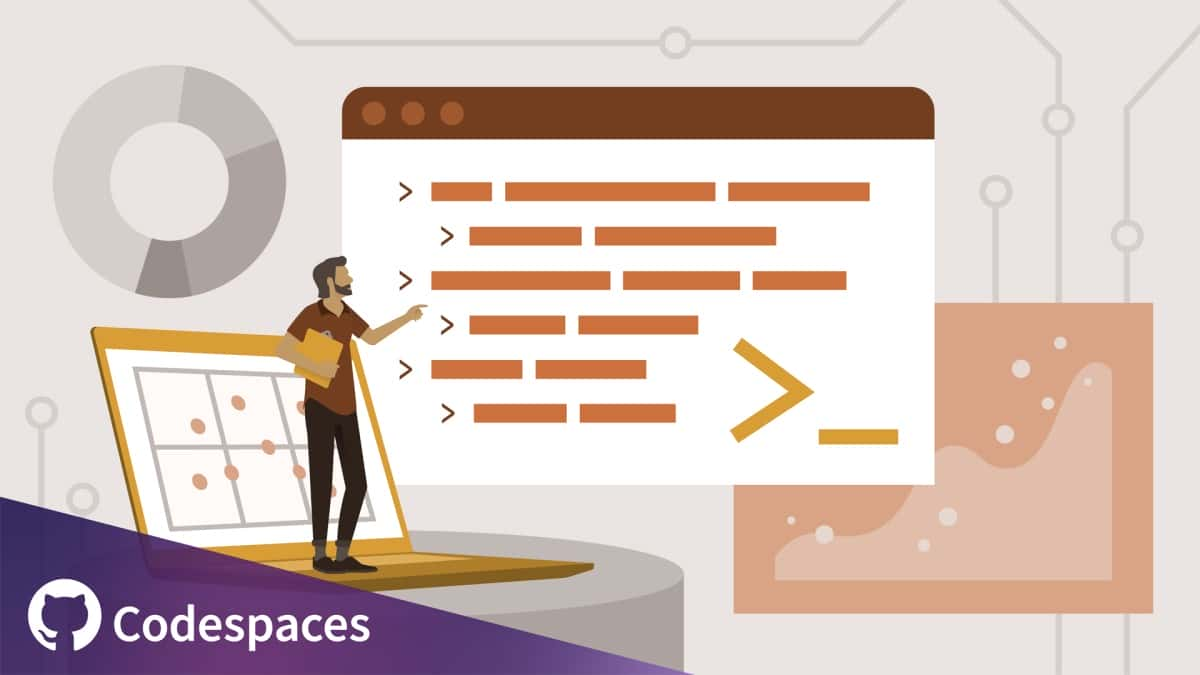
![آموزش معرفی NumPy [ویدئو] آموزش معرفی NumPy [ویدئو]](https://donyad.com/course/getimg/1541bbf8-b87d-4698-bcb7-bc9912bb61cd.jpg)
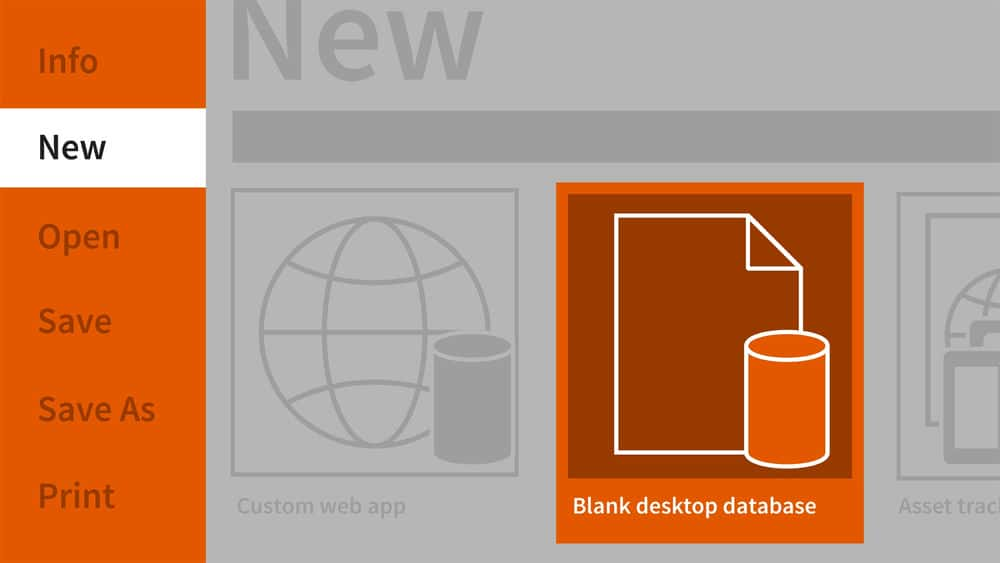






نمایش نظرات